不少用户都遇到过无线网络图标消失的情况,这一般是由于无线网卡的驱动未安装或无线网络被禁用造成的,那么Win7系统无线图标消失怎么办?下面小编就给大家带来Win7无线网络图标消失的解决方法,一起来看看吧。
方法步骤:
1、首先下载驱动精灵,检测并自动安装缺少的驱动;

2、安装驱动后若仍无法看到无线网络图标,则在控制面板中打开网络和共享中心,在界面左侧点击“更改适配器设置”;
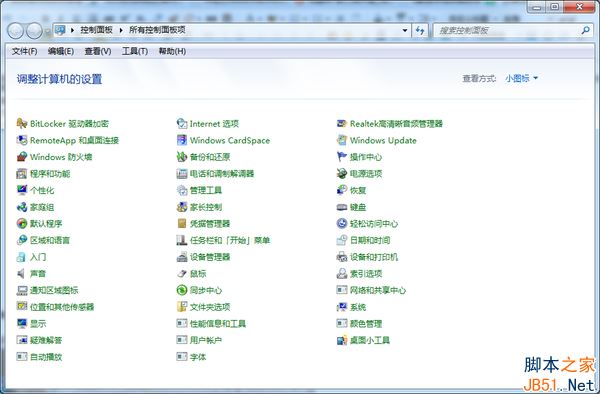
3、在适配器设置中找到无线网连接,将其重新启用即可。
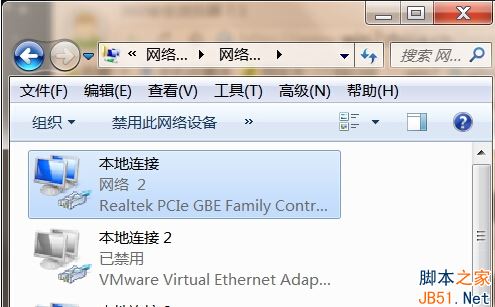
以上就是小编带来的Win7无线网络图标消失的解决方法,感谢大家的阅读,更多内容请关注网站!